Corrigir erro de restauração do sistema 0x80042306 no Windows 11/10
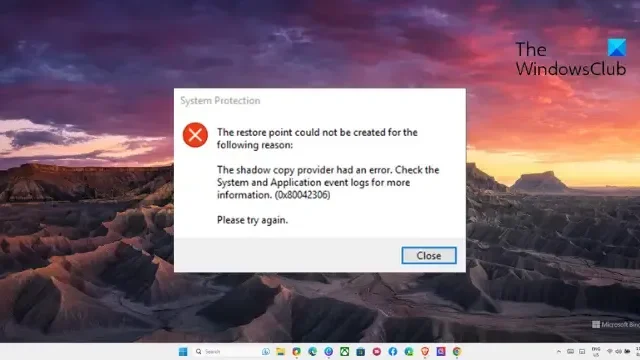
Se o erro de restauração do sistema 0x80042306 no Windows 11/10 continuar incomodando você, esta postagem pode ajudar. A Restauração do Sistema é um recurso do Windows que permite restaurar o computador a um ponto anterior. Isso pode ser útil se o seu computador estiver com problemas ou se você tiver excluído acidentalmente arquivos importantes. A mensagem de erro completa diz:
O ponto de restauração não pôde ser criado pelo seguinte motivo:
Ocorreu um erro no provedor de cópia de sombra. Verifique os logs de eventos do sistema e do aplicativo para obter mais informações. (0x80042306)
Tente novamente.
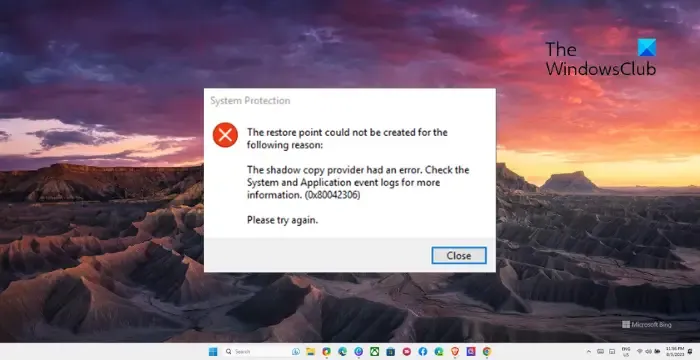
Corrigir erro de restauração do sistema 0x80042306 no Windows 11/10
Para corrigir o erro de restauração do sistema 0x80042306, siga estas etapas:
- Reinicie o serviço de cópia de sombra de volume
- Registre novamente os componentes do VSS
- Execute a Limpeza de Disco para liberar espaço
- Verifique se há problemas de disco
- Desative o software de segurança temporariamente
- Crie um ponto de restauração em estado seguro.
Agora vamos ver isso em detalhes.
1] Reinicie o serviço de cópia de sombra de volume
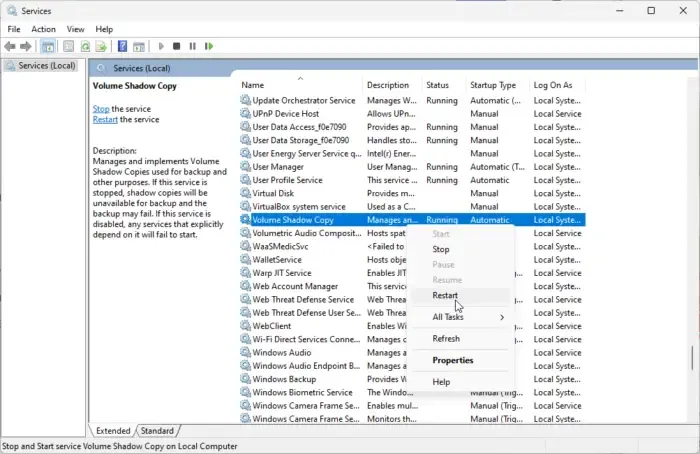
Em primeiro lugar, reinicie o Serviço de Cópias de Sombra de Volume. Este serviço permite a criação de cópias de segurança de arquivos e volumes no Windows. Se parar de funcionar, pode causar o erro de restauração do sistema 0x80042306. Veja como você pode fazer isso:
- Clique em Iniciar , pesquise Serviços e pressione Enter .
- Role para baixo e procure por Volume Shadow Copy Service .
- Clique com o botão direito nele e clique em Reiniciar .
2] Registre novamente os componentes do VSS
Em seguida, você pode tentar registrar novamente os componentes VSS. Fazer isso registrará novamente os arquivos DLL do VSS necessários que podem resolver quaisquer possíveis problemas com o serviço VSS. Veja como:
- Clique em Iniciar , procure Prompt de Comando e clique em Executar como Administrador .
- Digite o seguinte comando e pressione Enter :
net stop vss
net stop swprv
cd /d %windir%\system32
regsvr32 /s ole32.dll
regsvr32 /s oleaut32.dll
regsvr32 /s vss_ps.dll
vssvc /register
regsvr32 /s /i swprv.dll
regsvr32 /s /i eventcls.dll
regsvr32 /s es.dll
regsvr32 /s stdprov.dll
regsvr32 /s vssui.dll
regsvr32 /s msxml.dll
regsvr32 /s msxml3.dll
regsvr32 /s msxml4.dll
net start vss
net start swprv - Reinicie seu dispositivo uma vez e veja se você pode criar um ponto de restauração do sistema.
3] Execute a Limpeza de Disco para liberar espaço
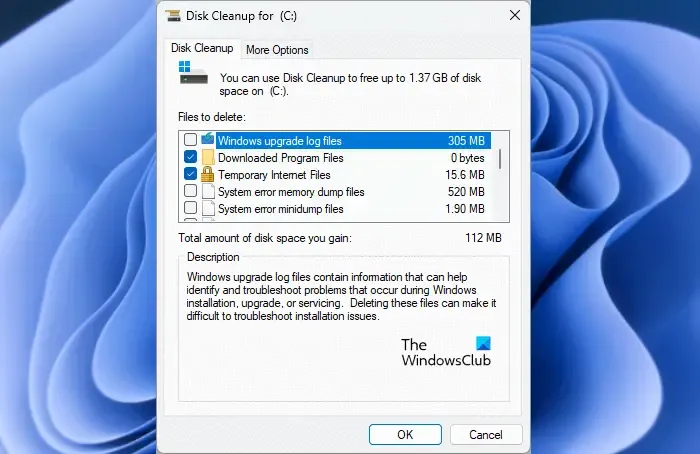
O erro de restauração do sistema 0x80042306 pode ocorrer se o dispositivo Windows do usuário ficar sem espaço local. Nesse caso, o navegador não conseguirá baixar arquivos grandes. Para corrigir isso, execute a Limpeza de disco do Windows . Veja como:
- Pesquise por Limpeza de disco e clique em abri-lo
- Selecione os arquivos que deseja excluir.
- O sistema de Limpeza de Disco agora pedirá confirmação.
- Clique em Excluir arquivos para prosseguir.
- Observe que, se você clicar em Limpar arquivos do sistema, verá mais opções.
Você também pode usar um software de limpeza de arquivos indesejados gratuito de terceiros ou explorar outras maneiras de excluir arquivos temporários .
4] Verifique se há problemas de disco
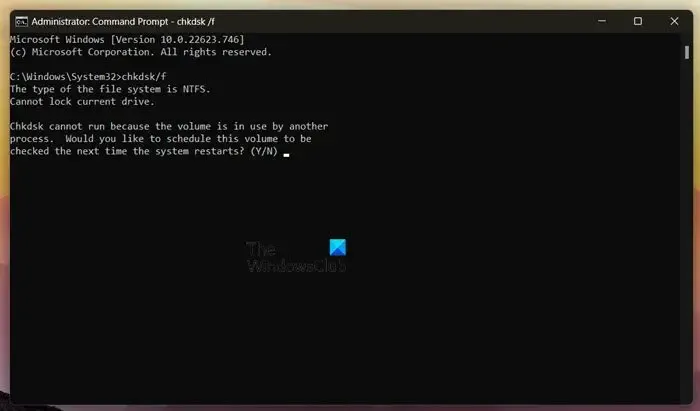
Você pode ter problemas para criar um ponto de restauração do sistema se houver algum dano em seu disco rígido. Se for esse o caso, executar uma verificação CHKDSK ajudará. Veja como:
- Clique em Iniciar , procure por Prompt de Comando e clique em Executar como Administrador .
- Digite o seguinte comando e pressione Enter .
CHKDSK C:/f/r/x - O comando não começará a ser executado porque a unidade raiz do seu dispositivo está em uso. No entanto, quando você reiniciar o PC, ele solicitará que você inicie a digitalização.
- Digite Y , pressione Enter e reinicie o Windows.
- O comando CHKDSK agora começará a ser executado. Aguarde a conclusão do procedimento.
- Em seguida, ligue o dispositivo e verifique se o erro de restauração do sistema 0x80042306 foi resolvido.
5] Desative temporariamente o software de segurança
Às vezes, os aplicativos de segurança instalados em seu dispositivo Windows podem interferir nas tarefas e processos do Windows. Desative qualquer software antivírus de terceiros e o Windows Defender Firewall e veja se isso ajuda.
6] Crie um ponto de restauração no modo de segurança
Se nenhuma dessas sugestões o ajudou, tente criar um ponto de restauração no modo de segurança. Veja como inicializar seu PC em Inicialização segura com rede e criar um ponto de restauração .
Como corrijo o erro de restauração do sistema no Windows 11?
Para corrigir o erro de Restauração do Sistema em dispositivos Windows, reinicie o Serviço de Cópias de Sombra de Volume e libere espaço de armazenamento em seu dispositivo. No entanto, você também pode executar o CHKDSK e desativar o Defender para corrigi-lo.
Qual é o erro durante a Restauração do sistema 0x80070780?
O erro 0x80070780 ocorre quando a Restauração do sistema falha ao substituir o arquivo por sua cópia original do ponto de restauração. Esse erro gerado pelo sistema indica que o sistema não pode acessar o arquivo durante a Restauração do sistema.


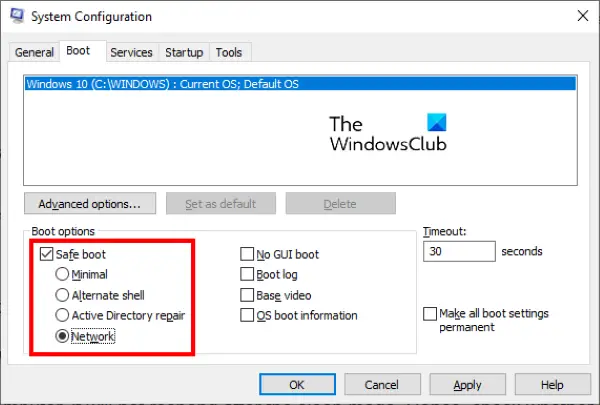

Deixe um comentário